 एक साथ सीखें सीखना
एक साथ सीखें सीखना
उपयोगकर्ता गाइड
| दस्तावेज़ संस्करण | वी15 |
| दस्तावेज़ का नाम | एलटी लर्निंग यूजर गाइड |
| द्वारा अपडेट किया गया | लिसा हार्वे |
| तारीख | 30 मई 2023 |
एक साथ सीखें तक पहुँचना
एक साथ सीखें है web आधारित है, और इसे कहीं भी और किसी भी डिवाइस पर एक्सेस किया जा सकता है, लेकिन हम आपके मोबाइल फोन पर अपना प्रशिक्षण पूरा करने की अनुशंसा नहीं करते हैं क्योंकि इसका परीक्षण नहीं किया गया है।
लर्नटुगेदर में लॉग इन करें
अपने आरयूएच कंप्यूटर या लैपटॉप पर लर्नटुगेदर खोजने के लिए अपने डेस्कटॉप डैशबोर्ड पर जाएं ![]() या हमारा स्टाफ विकास web पृष्ठ: https://webserver.ruh-bath.nhs.uk/Training/index.asp और इस आइकन को ढूंढें
या हमारा स्टाफ विकास web पृष्ठ: https://webserver.ruh-bath.nhs.uk/Training/index.asp और इस आइकन को ढूंढें ![]()
वैकल्पिक रूप से लिंक टाइप करें: learntogether.ruh.nhs.uk अपने में web ब्राउज़र. यदि आप अपना स्वयं का उपकरण उपयोग कर रहे हैं तो आप इस पते का उपयोग भी कर सकते हैं। आरयूएच स्टाफ लॉग इन पर क्लिक करें और आपको एनएचएसमेल लॉगिन पेज पर ले जाया जाएगा। अपने एनएचएस मेल पते और पासवर्ड का उपयोग करके लॉग इन करें।
आरयूएच स्टाफ लॉग इन पर क्लिक करें और आपको एनएचएसमेल लॉगिन पेज पर ले जाया जाएगा। अपने एनएचएस मेल पते और पासवर्ड का उपयोग करके लॉग इन करें।
बहु-कारक प्रमाणीकरण
आपके ईमेल पते और पासवर्ड के अलावा, NHSmail को अब प्रमाणीकरण के दूसरे रूप की आवश्यकता है, जैसे आपके मोबाइल फोन पर एक प्रमाणीकरण ऐप, टेक्स्ट संदेश, फोन कॉल या FIDO2 टोकन। सुरक्षा की यह दूसरी परत आपके अलावा किसी को भी आपके खाते तक पहुंचने से रोकने के लिए डिज़ाइन की गई है, भले ही वे आपका पासवर्ड जानते हों। यदि आपने इसे पहले से सेट नहीं किया है तो कृपया आईटी से संपर्क करें या view अधिक जानकारी यहाँ: https://support.nhs.net/knowledge-base/getting-started-with-mfa/
एक बार एमएफए सेट हो जाने पर ऐप या टेक्स्ट के माध्यम से अपना लॉगिन पूरा करने के लिए एज़्योर मल्टी-फैक्टर ऑथेंटिकेशन पर क्लिक करें।
View आपकी प्रशिक्षण आवश्यकताएँ और प्रशिक्षण विकल्प
प्रशिक्षण आवश्यकताएं
लर्नटुगेदर होमपेज आपके अनिवार्य प्रशिक्षण अनुपालन और अन्य डैशबोर्ड, रिपोर्ट और सहायता पृष्ठों के लिंक दिखाता है।
लर्नटुगेदर होमपेज पर, आप अपना प्रशिक्षण अनुपालन ब्लॉक देखेंगे। माई लर्निंग डैशबोर्ड पर जाने के लिए प्रशिक्षण अनुपालन ब्लॉक या माई लर्निंग टाइल पर क्लिक करें। नीचे स्क्रॉल करें और आवश्यक शिक्षण टैब देखें।
नीचे स्क्रॉल करें और आवश्यक शिक्षण टैब देखें।
प्रत्येक अनिवार्य प्रशिक्षण विषय जिसे आपके लिए आवश्यकता के रूप में निर्धारित किया गया है, उसे 'प्रमाणन' के रूप में सूचीबद्ध किया गया है। एक अनिवार्य विषय के लिए प्रमाणीकरण उपलब्ध सीखने के विकल्पों को दर्शाता है और प्रशिक्षण को कितनी बार अद्यतन किया जाना चाहिए। 'स्थिति' कॉलम दिखाता है कि आपने प्रशिक्षण पूरा कर लिया है या नहीं, और समाप्ति तिथि' कॉलम उस तारीख को इंगित करता है जब आपको इस प्रमाणीकरण में प्रशिक्षण को अद्यतन करने की आवश्यकता होती है। इसे प्रमाणन समाप्ति तिथि के 3 महीने के भीतर अद्यतन किया जा सकता है। यदि अनिवार्य प्रशिक्षण समाप्ति तिथि से 3 महीने पहले दोबारा पूरा किया जाता है तो नई पूर्णता तिथि दर्ज नहीं की जाएगी।
नामांकन करें और ई-लर्निंग पूरा करें।
आवश्यक शिक्षण टैब से विषय प्रमाणन नाम पर क्लिक करें।
आपको प्रमाणन पथ दिखाई देगा जो नीचे दी गई स्क्रीन जैसा दिखता है, जिसमें प्रशिक्षण के लिए विकल्प दिए गए हैं जो आपको उदाहरण के लिए अनुपालन प्रदान करेंगेampले ई-असेसमेंट, ई-लर्निंग या कक्षा प्रशिक्षण। अपने चुने हुए ई-लर्निंग पाठ्यक्रम पर क्लिक करें और आपको पाठ्यक्रम पृष्ठ दिखाई देगा जो नीचे दी गई स्क्रीन जैसा दिखता है।
अपने चुने हुए ई-लर्निंग पाठ्यक्रम पर क्लिक करें और आपको पाठ्यक्रम पृष्ठ दिखाई देगा जो नीचे दी गई स्क्रीन जैसा दिखता है। ई-लर्निंग टाइल पर प्ले पर क्लिक करें। प्रशिक्षण पूरा करें.
ई-लर्निंग टाइल पर प्ले पर क्लिक करें। प्रशिक्षण पूरा करें.
प्रोग्राम को बंद करने के लिए, अपनी ओर देखें web ब्राउज़र जो आपकी स्क्रीन के शीर्ष पर स्थित है और नीचे दी गई स्क्रीन जैसा दिखता है। सफेद टैब पर x पर क्लिक करें जो आपके द्वारा अभी-अभी पूरा किए गए प्रशिक्षण कार्यक्रम का शीर्षक दिखाता है। यदि आप उस टैब पर x पर क्लिक करते हैं जिसमें शामिल है
सफेद टैब पर x पर क्लिक करें जो आपके द्वारा अभी-अभी पूरा किए गए प्रशिक्षण कार्यक्रम का शीर्षक दिखाता है। यदि आप उस टैब पर x पर क्लिक करते हैं जिसमें शामिल है![]() लाइटबल्ब आइकन आपको लर्नटुगेदर से लॉग आउट कर दिया जाएगा।
लाइटबल्ब आइकन आपको लर्नटुगेदर से लॉग आउट कर दिया जाएगा। आपका रिजल्ट अपने आप सेव हो जाएगा.
आपका रिजल्ट अपने आप सेव हो जाएगा.
पाठ्यक्रम पूरा होने का डेटा हर घंटे पर ताज़ा किया जाता है। यदि आपने हाल ही में कुछ ई-लर्निंग पूरी की है, तो कृपया यह पुष्टि करने के लिए बाद में दोबारा जांचें कि आपका रिकॉर्ड अपडेट कर दिया गया है। प्रमाणीकरण समाप्ति तिथि के 3 महीने के भीतर अनुपालन को अद्यतन किया जा सकता है - यदि
अनिवार्य प्रशिक्षण फिर से पहले पूरा किया जाता है तो नई समापन तिथि दर्ज नहीं की जाएगी।
टिप्पणी: हेल्थकेयर के लिए ई-लर्निंग द्वारा प्रदान की गई कुछ ई-लर्निंग के अंत में निम्नलिखित संदेश है।
इसे नजरअंदाज किया जा सकता है, बस उसी तरह ई-लर्निंग से बाहर निकलें जैसे कि लर्नटुगेदर पर सभी ई-लर्निंग पाठ्यक्रम।
कैटलॉग में लर्निंग ढूंढें और कक्षा में बुक करें
किसी भी डैशबोर्ड से, नीचे दी गई स्क्रीन के अनुसार शीर्ष मेनू बार में फाइंड लर्निंग पर क्लिक करें: जैसे Vac के लिए एक कीवर्ड खोजें। Vac जैसे संक्षिप्ताक्षरों या आंशिक शब्दों का उपयोग करते समय सिस्टम एक परिणाम देता है, लेकिन तारांकन Vac* जोड़ने से पाठ्यक्रम के शब्दों या कीवर्ड में शामिल Vac के साथ सभी परिणाम वापस आ जाएंगे। यदि आवश्यक हो तो आप श्रेणियों के आधार पर फ़िल्टर कर सकते हैं या श्रेणी का चयन करके खोज सकते हैं।
जैसे Vac के लिए एक कीवर्ड खोजें। Vac जैसे संक्षिप्ताक्षरों या आंशिक शब्दों का उपयोग करते समय सिस्टम एक परिणाम देता है, लेकिन तारांकन Vac* जोड़ने से पाठ्यक्रम के शब्दों या कीवर्ड में शामिल Vac के साथ सभी परिणाम वापस आ जाएंगे। यदि आवश्यक हो तो आप श्रेणियों के आधार पर फ़िल्टर कर सकते हैं या श्रेणी का चयन करके खोज सकते हैं। लौटाई गई सूची से, आमने-सामने पाठ्यक्रम के लिए टाइल का पता लगाएं और खोलने के लिए पाठ्यक्रम टाइल पर क्लिक करें।
लौटाई गई सूची से, आमने-सामने पाठ्यक्रम के लिए टाइल का पता लगाएं और खोलने के लिए पाठ्यक्रम टाइल पर क्लिक करें। मेरा नामांकन करें पर क्लिक करें.
मेरा नामांकन करें पर क्लिक करें. क्लिक View खजूर
क्लिक View खजूर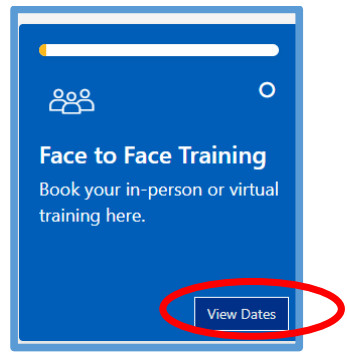 प्रशिक्षण की अपनी पसंदीदा तिथि के साथ बुक करें पर क्लिक करें।
प्रशिक्षण की अपनी पसंदीदा तिथि के साथ बुक करें पर क्लिक करें।
नीचे दी गई स्क्रीन से और स्क्रीन के दाईं ओर स्थित बॉक्स में, आवश्यक समायोजन भरें, पुष्टि प्राप्त करने की विधि का चयन करें और साइन-अप पर क्लिक करें। आपको पुष्टि प्राप्त होगी कि आपका बुकिंग अनुरोध स्वीकार कर लिया गया है। आप इस समय अपनी बुकिंग रद्द भी कर सकते हैं।
आपको पुष्टि प्राप्त होगी कि आपका बुकिंग अनुरोध स्वीकार कर लिया गया है। आप इस समय अपनी बुकिंग रद्द भी कर सकते हैं।
नामांकन और कक्षा बुकिंग प्रबंधित करें।
नामांकन
नामांकन टैब उन सभी पाठ्यक्रमों को सूचीबद्ध करता है जिनमें आपने नामांकन किया है यानी आपने पाठ्यक्रम पृष्ठ खोला है लेकिन जरूरी नहीं कि आपने ई-लर्निंग शुरू कर दी हो। आप नामांकन रद्द कर सकते हैं. लर्नटुगेदर को आपकी सूची अपडेट करने में एक घंटे तक का समय लगेगा।
कक्षा पाठ्यक्रम की बुकिंग रद्द करना।
अपनी कक्षा की बुकिंग रद्द करने के लिए माई लर्निंग डैशबोर्ड पर क्लिक करें। क्लास बुकिंग टैब पर क्लिक करें। जिस पाठ्यक्रम को आप रद्द करना चाहते हैं उसके बगल में बुकिंग प्रबंधित करें टैब का चयन करें। बुकिंग रद्द करें पर क्लिक करें.
बुकिंग रद्द करें पर क्लिक करें. सूचनाएं
सूचनाएं
तुम कर सकते हो view घंटी पर क्लिक करके अपने सभी पाठ्यक्रम बुकिंग और रद्दीकरण की पुष्टि करें ![]() पृष्ठ के शीर्ष पर आइकन पर क्लिक करें।
पृष्ठ के शीर्ष पर आइकन पर क्लिक करें।
क्लिक View पाठ देखने के लिए पूर्ण अधिसूचना.
प्रमाण पत्र
आपको अपना ई-लर्निंग या ई-आकलन पूरा होने पर अपना प्रमाणपत्र पुनः प्राप्त करना होगा।
अपनी स्क्रीन के शीर्ष पर, अपनी ओर देखें web नीचे दी गई स्क्रीन के अनुसार ब्राउज़र:![]() सफेद टैब पर x पर क्लिक करें जो आपके द्वारा अभी-अभी पूरा किए गए प्रशिक्षण कार्यक्रम का शीर्षक दिखाता है। नीचे दी गई स्क्रीन जैसा दिखता है.
सफेद टैब पर x पर क्लिक करें जो आपके द्वारा अभी-अभी पूरा किए गए प्रशिक्षण कार्यक्रम का शीर्षक दिखाता है। नीचे दी गई स्क्रीन जैसा दिखता है. आपको नीचे स्क्रीन दिखाई देगी. प्रमाणपत्र टाइल पर डाउनलोड पर क्लिक करें।
आपको नीचे स्क्रीन दिखाई देगी. प्रमाणपत्र टाइल पर डाउनलोड पर क्लिक करें।

अपना प्रमाणपत्र प्राप्त करें पर क्लिक करें। अपने प्रमाणपत्र की एक प्रति सहेजें. अपने प्रमाणपत्रों को पूर्वव्यापी रूप से डाउनलोड करने के लिए।
अपने प्रमाणपत्रों को पूर्वव्यापी रूप से डाउनलोड करने के लिए।
अपने मेरा शिक्षण डैशबोर्ड से, मेरे प्रमाणपत्र टैब पर क्लिक करें। आपको पूर्ण किए गए पाठ्यक्रमों की एक सूची दिखाई देगी, जिसे आप डाउनलोड करना चाहते हैं उसके बगल में अपना प्रमाणपत्र प्राप्त करें टैब पर क्लिक करें।
आपको पूर्ण किए गए पाठ्यक्रमों की एक सूची दिखाई देगी, जिसे आप डाउनलोड करना चाहते हैं उसके बगल में अपना प्रमाणपत्र प्राप्त करें टैब पर क्लिक करें। अपने पूर्णता प्रमाणपत्र की एक प्रति सहेजें।
अपने पूर्णता प्रमाणपत्र की एक प्रति सहेजें।
प्रबंधक डैशबोर्ड
यदि आप एक लाइन मैनेजर हैं तो आपके पास मैनेजर डैशबोर्ड तक पहुंच होगी view आपकी टीम के बारे में अनुपालन जानकारी। होम पेज से मैनेजर डैशबोर्ड टाइल पर क्लिक करें। आप नीचे दी गई रिपोर्ट में प्रत्येक व्यक्ति का विवरण दिखाते हुए अपनी टीम के लिए प्रत्यक्ष रिपोर्ट की समग्र प्रशिक्षण अनुपालन स्थिति देखेंगे। कृपया ध्यान दें कि प्रत्यक्ष रिपोर्ट की सूची ईएसआर में रखी गई प्रबंधक जानकारी से आती है। यदि आप एक प्रबंधक हैं लेकिन डैशबोर्ड तक नहीं पहुंच सकते हैं, या आपकी प्रत्यक्ष रिपोर्ट के नाम सही नहीं हैं तो कृपया ईमेल करें: ruh-tr.workforceinformation@nhs.net
कृपया ध्यान दें कि प्रत्यक्ष रिपोर्ट की सूची ईएसआर में रखी गई प्रबंधक जानकारी से आती है। यदि आप एक प्रबंधक हैं लेकिन डैशबोर्ड तक नहीं पहुंच सकते हैं, या आपकी प्रत्यक्ष रिपोर्ट के नाम सही नहीं हैं तो कृपया ईमेल करें: ruh-tr.workforceinformation@nhs.net
मदद प्राप्त करें
होम पेज और माई लर्निंग पेज पर एक हेल्प टाइल है जो आपको हमारी मदद तक ले जाएगी web पृष्ठ.
यदि आपको सहायता के लिए किसी से संपर्क करने की आवश्यकता है तो शीर्ष मेनू या पाद लेख पट्टी में हमसे संपर्क करें पर क्लिक करें।
प्रशिक्षण मंच के माध्यम से प्रतिक्रिया छोड़ना
हम वास्तव में लर्नटुगेदर का उपयोग करने के आपके अनुभव के बारे में आपकी प्रतिक्रिया को महत्व देंगे। फीडबैक छोड़ें बटन शीर्ष मेनू बार या प्रत्येक पृष्ठ पर पाद लेख में पाया जा सकता है।
बहुत संक्षिप्त सर्वेक्षण पर जाने और प्रतिक्रिया छोड़ने के लिए क्लिक करें।
 RUH_Learntogether_Userguide.Docx
RUH_Learntogether_Userguide.Docx
दस्तावेज़ / संसाधन
 |
आरयूएच लर्नटुगेदर लर्निंग [पीडीएफ] उपयोगकर्ता गाइड एक साथ सीखें सीखना, सीखना |